百度浏览器设置为默认浏览器的方法
1、一、在电脑桌面“百度浏览器”程序图标上双击鼠标左键,将其打开运行。如图所示;
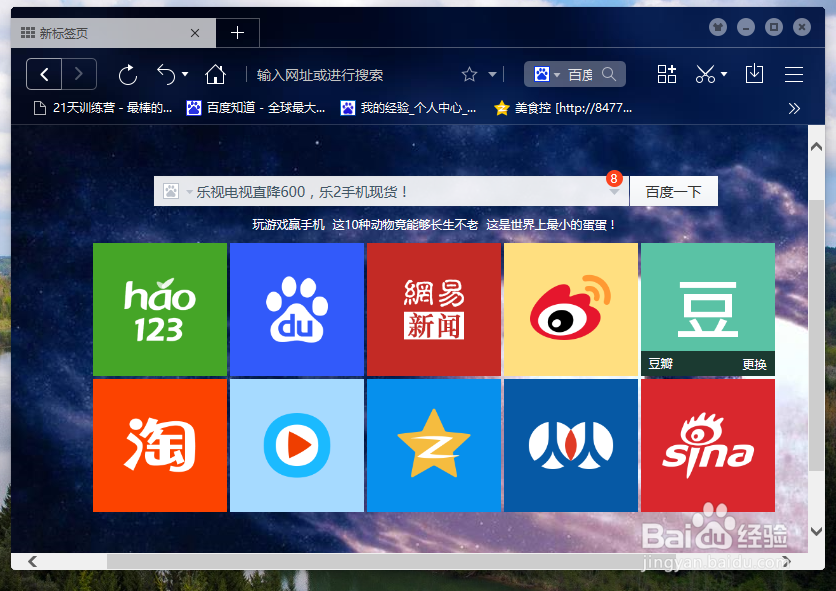
2、二、在打开的浏览器界面,点击右上角的“菜单”图标按钮选项。如图所示;
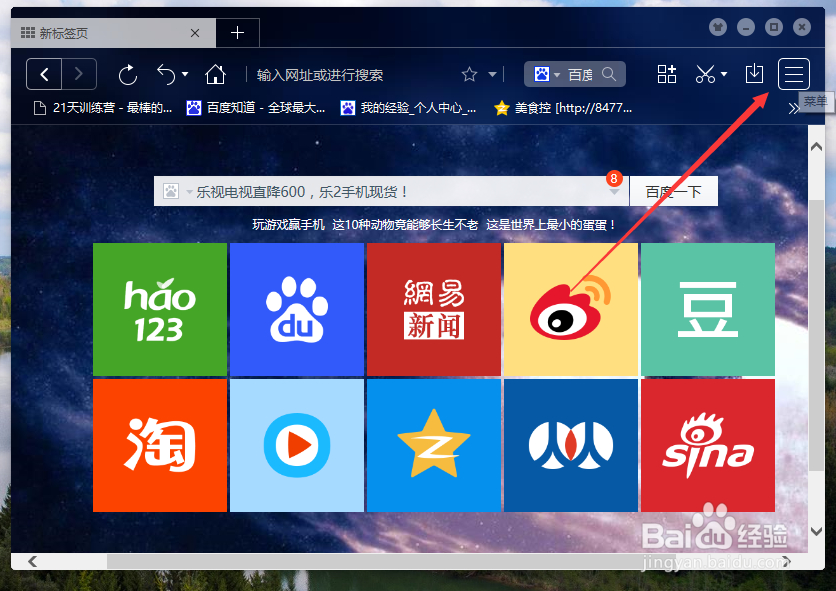
3、三、在弹出的菜单选项中,点击“浏览器设置”命令选项。如图所示;
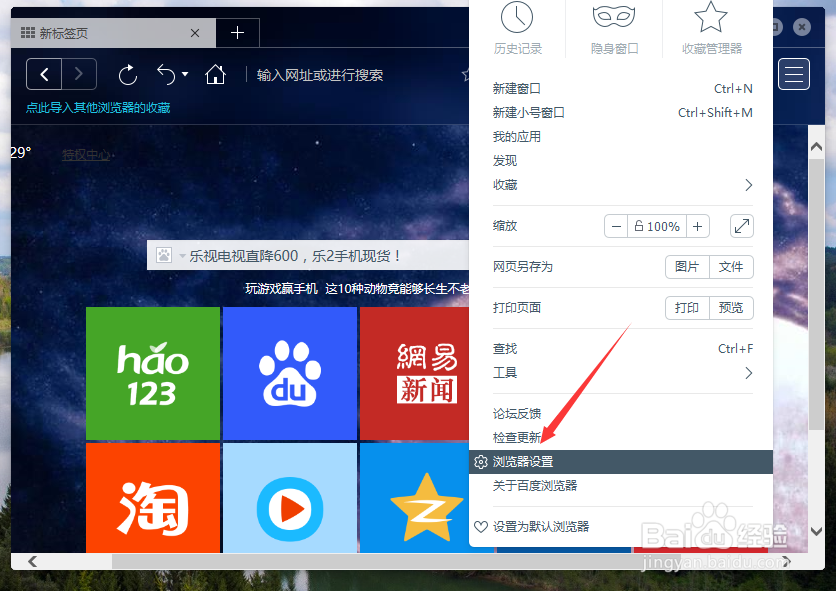
4、四、点击“浏览器设置”命令选项后,这个时候会弹出浏览器“设置”对话框。如图所示;
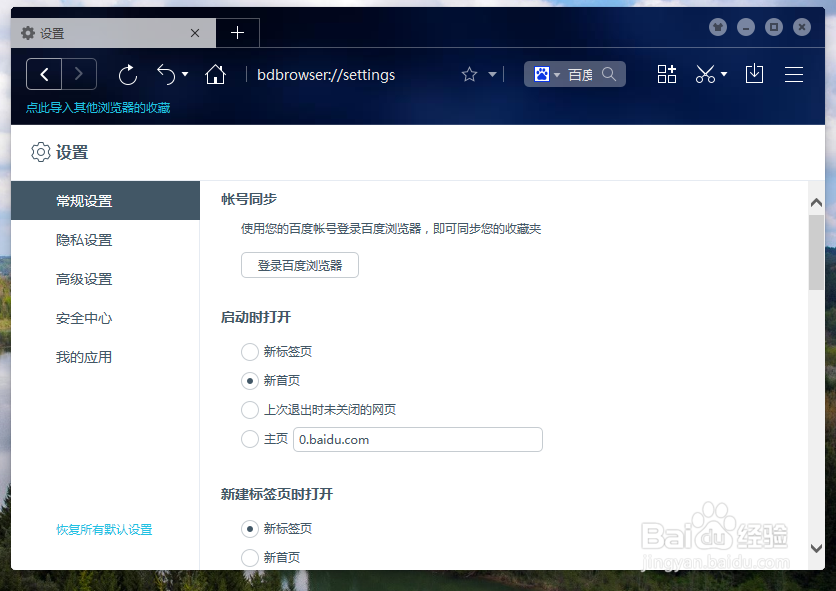
5、五、在“设置”对话框中,选择左侧窗格的“常规设置”选项卡。如图所示;
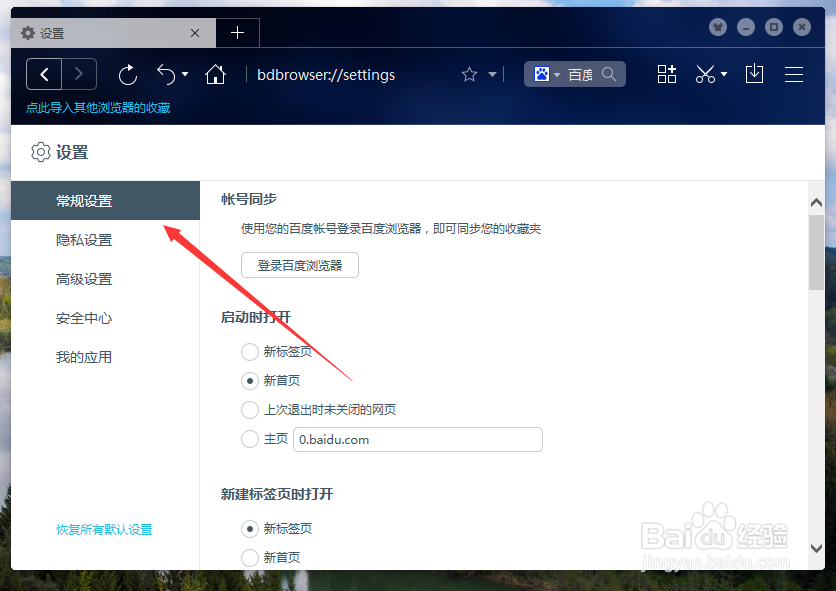
6、六、在“常规设置”选项卡的右侧窗格,在“默认浏览器”中点击“将百度浏览器设置为默认浏览器”按钮即可。如图所示;
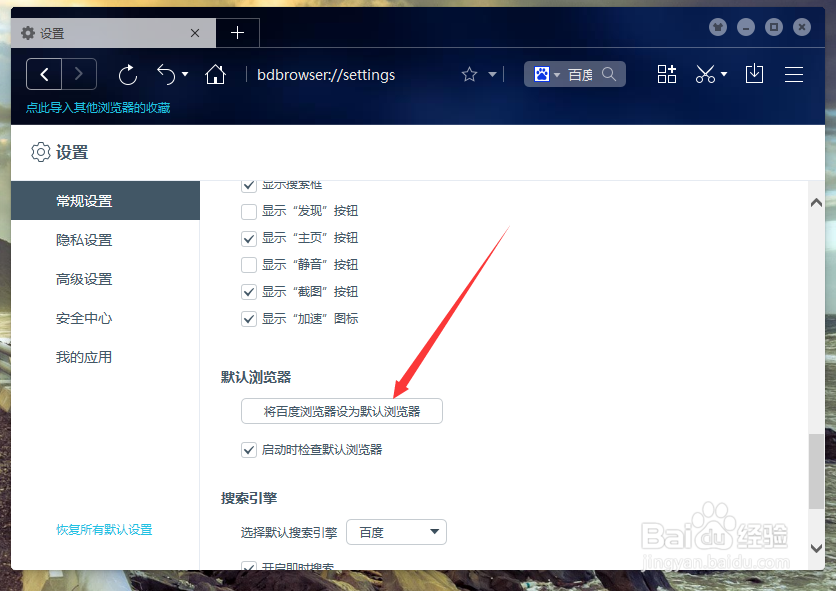
声明:本网站引用、摘录或转载内容仅供网站访问者交流或参考,不代表本站立场,如存在版权或非法内容,请联系站长删除,联系邮箱:site.kefu@qq.com。
阅读量:75
阅读量:185
阅读量:52
阅读量:79
阅读量:106